[导读]:VueScan 是一款十分强大的扫描仪软件工具,新版本支持几千种扫描仪,几首涵盖了所有的扫描仪。它能够让老扫描仪再次恢复工作,并且软件所提供的扫描功能比绝大部分扫描仪...
VueScan 是一款十分强大的扫描仪软件工具,新版本支持几千种扫描仪,几首涵盖了所有的扫描仪。它能够让老扫描仪再次恢复工作,并且软件所提供的扫描功能比绝大部分扫描仪软件更强大。首先当然是下载:VueScan Pro 解锁版+绿色版+专业版,无需安装,解压后打开即可使用。程序运行后将自动识别连接在这台电脑的扫描仪,并安装适合的驱动程序。基本使用方法很简单,这里说说几项关键的配置选项,使用起来更加得心应手。
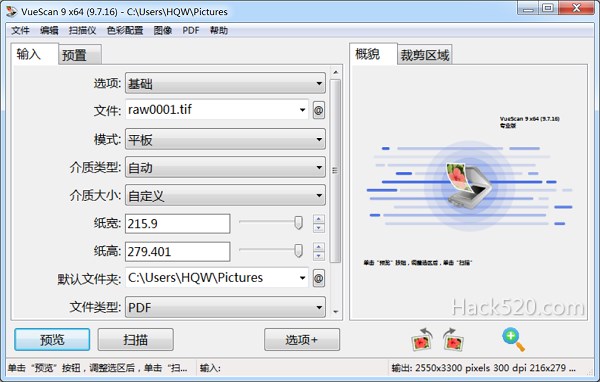
简便操作。选择“任务”为“扫描至文件”并单击“下一步”,单击“高级”按钮,即可通过“质量”等选项设置扫描仪的输入参数。
灵活设计。单击切换到“选区”选项卡,可以通过下拉菜单选择“自动”、“手动”等多种在被扫描图案中选择目标区域的方式。
高级功能。单击下方的“高级功能”按钮,软件将提供更多的功能供我们选择,如果需要付费的专业版中的功能,则可以单击“帮助”菜单,选择“关于”,键入购买的序列号进行产品激活即可。
输出设置。单击切换到“输出”选项卡,在这里我们可以选择输出文件存储的位置以及文件类型等详细的设置,例如JPG文件的压缩质量等。
色彩平衡。单击切换到“色彩”选项卡,在这里我们可以通过“色彩平衡”下拉菜单设置“白平衡”等选项。
工作曲线。必要时可以单击“图像”菜单,选择显示当前图像的各种工作曲线,借助它进行扫描效果分析并修改设置选项。
无线功能。如果扫描仪拥有无线功能,那么我们还可以通过 VueScan 的 iPad 或 iPhone 应用程序,无线访问和操作扫描仪。
本文来自投稿,不代表微盟圈立场,如若转载,请注明出处:https://www.vm7.com/a/jc/11168.html

